重複しているデータの数を確認したい

COUNTIF関数を利用することで同じ値のセルの個数を数えます。
問題
あなたはExcelでアンケート結果を集計しています。
そこで事業所などカテゴリーごとの回答者数を確認するにはどうしたらよいでしょうか?
さぁチャレンジ!
(Excel 2016環境で説明します。)
解答
-
カウントした数を入力したいセル(E3セル)にCOUNTIF関数を適用します。
左上の[fx]ボタンをクリックし、関数の検索に「COUNTIF」と打ち込みCOUNTIF関数を選択して[OK]を押します。
-
※
もしくはセルに直接「=COUNTIF」と入力します。
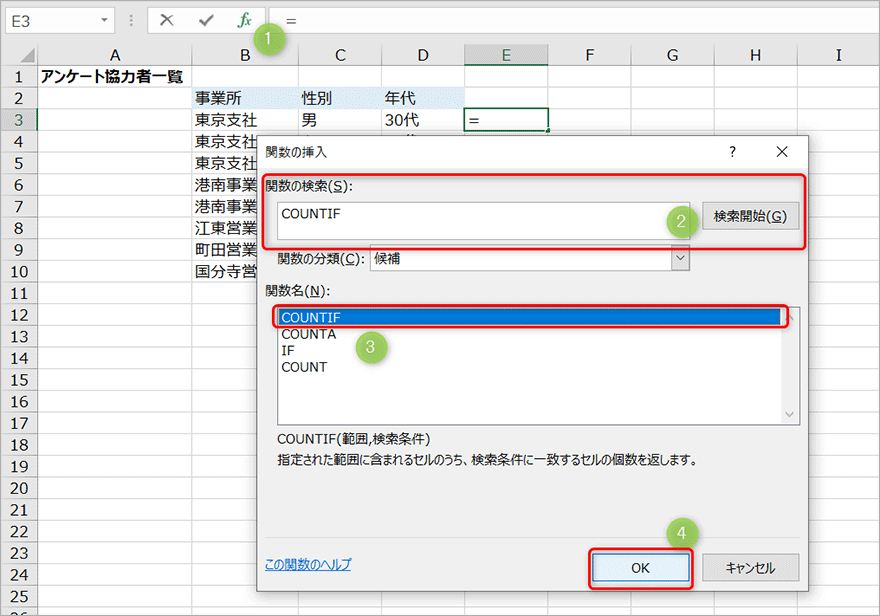
-
※
-
検索の範囲を選択します。
今回のケースでは事業所の重複データを確認したいので、B3セルからB10セルまでを選択します。
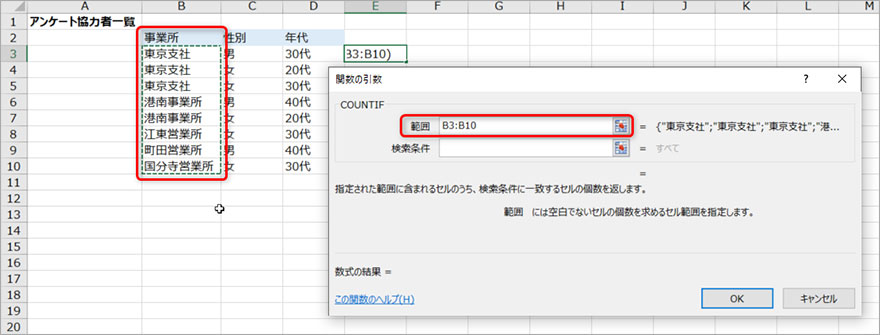
-
選択後、「F4」キーをクリックして、範囲を固定します。
この操作を行うことでセルの列番号と行番号の前にドルマーク($)が挿入され、下のセルに関数をコピーした際にも、検索範囲となるセルが固定されます。

-
検索条件の欄にうつり、B3セルを選択し[OK]ボタンを押してウィンドウを閉じます。
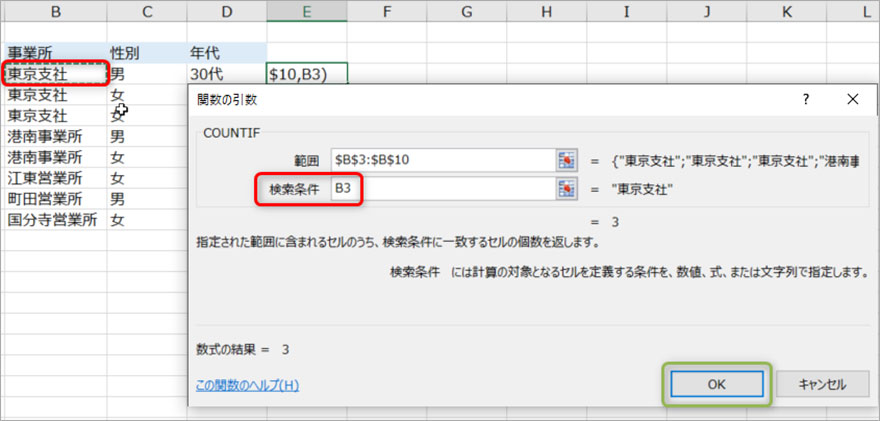
-
重複しているデータの数が、抜き出されました。
プルダウンで数式をコピーすることで以下のセルにもデータの数が入力されます!
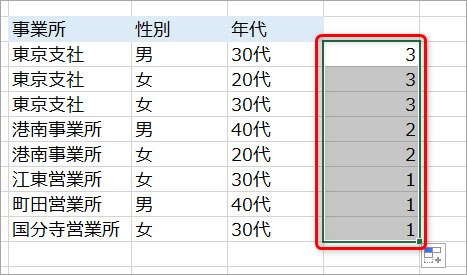
-
検索範囲と検索条件を変えることで、性別や年代の項目もカテゴリごとに何人の人がいるのかを数えることが可能です。

【補足】
今回のケースでは、重複しているデータの数を数えることを目的にCOUNTIF関数を利用しましたが、名簿やアドレスリストなどで重複しているデータをチェックする目的で利用することも可能です。
基本的な手順は同じですが、更に情報を見やすくするために数値ではなく指定した文字を表示させることも可能です!
詳しい方法は次回10月掲載予定のチャレンジExcelでご紹介します。

情報はお役に立ちましたか?
キヤノンS&Sではこのような、Excelやパソコンの豆知識をまとめた資料を配布しています。
自己学習や新人研修にぜひご利用ください!
関連情報
-
 知ってトクする!なるほどオフィスのヒント集
知ってトクする!なるほどオフィスのヒント集思わず「なるほど」と唸るヒントがここに!ITをはじめ、快適なオフィスやインフラ環境構築のヒントをキヤノンシステムアンドサポートの持つノウハウと共にご提供します。
-
 チャレンジ!Excel
チャレンジ!Excel「入力が楽になるショートカットキー特集」「経年月日の表示方法」など、Excelの便利な使い方をご紹介します。(隔月掲載)
-
 パソコンなんでもQ&A
パソコンなんでもQ&A「Word:行間が広すぎるので調節したい」「Windows:スクリーンセーバーを変更したい」などIT保守サービスユーザーさま向けのコールセンターに寄せられたご相談の中から、よくある質問をご紹介しています。(毎月掲載)
-
 複合機の便利な使い方
複合機の便利な使い方「白抜きでコピーする方法」「スキャンのお悩み解決」など、複合機の便利な使い方をわかりやすく解説します。(隔月掲載)
-
 コラム:会社の処方箋
コラム:会社の処方箋制度改正やセキュリティ・生産性向上など企業のDX推進に役立つビジネストレンド情報をわかりやすくお届けします。

